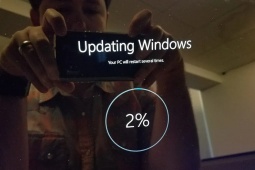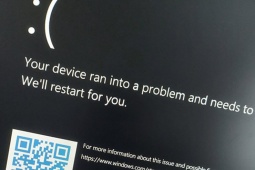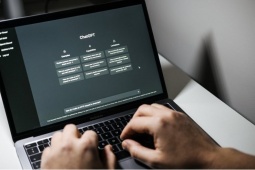Điều gì xảy ra nếu không tắt PC Windows trong thời gian dài?
Đã bao giờ người dùng tự hỏi điều gì sẽ xảy ra nếu không bao giờ tắt máy tính Windows của mình hay không?
Để tìm hiểu điều này, chúng ta hãy thử để máy tính hoạt động trong suốt một tuần và thậm chí không chuyển sang chế độ ngủ để xem mọi thứ sẽ ra sao. Lưu ý rằng thí nghiệm này được thực hiện trên máy tính chạy Windows 10.
Nhiều người thích để máy tính bật trong thời gian dài.
Lý do để máy tính luôn bật
Có nhiều lý do thuyết phục khiến người dùng muốn giữ máy tính cá nhân (PC) của họ luôn bật, với lợi ích lớn nhất là sự tiện lợi. Khi khởi động lại PC, người dùng thường phải chờ vài chục giây để Windows khởi động và tải tất cả ứng dụng (thậm chí lâu hơn nếu sử dụng ổ cứng HDD). Nếu không tắt máy, người dùng có thể bỏ qua thời gian chờ đợi này và bắt đầu làm việc ngay lập tức mà không phải chờ đợi cập nhật ứng dụng hay Windows trong quá trình khởi động.
Ngoài ra, việc giữ PC luôn bật cũng cho phép nghe nhạc nền trên các ứng dụng như Spotify dễ dàng. Với những ai sử dụng PC như một trung tâm giải trí, việc không phải khởi động PC mỗi khi muốn xem phim hay phát trực tuyến trò chơi lên TV hoặc máy tính xách tay là một lợi thế lớn.
Một lý do khác khiến nhiều người thích giữ PC luôn bật là khả năng truy cập từ xa. Khi PC luôn hoạt động, người dùng có thể duy trì quyền truy cập liên tục vào máy tính của mình ngay cả khi ở xa Điều này cho phép họ dễ dàng lấy dữ liệu quan trọng, tải xuống và tải lên các tệp lớn hoặc bắt đầu quá trình kết xuất mà không gặp trở ngại.
Độ ổn định đáng ngạc nhiên
Trong quá trình sử dụng PC, người dùng thường gặp phải tình trạng mất ổn định do các lỗi ngẫu nhiên trong hệ thống và ứng dụng, đặc biệt là hiện tượng rò rỉ bộ nhớ. Nhưng sau một tuần chạy liên tục, hệ thống mang đến độ ổn định khá ngạc nhiên.
Hệ điều hành Windows hiện đại thực sự rất ổn định.
Cụ thể, người dùng không gặp phải sự cố BSOD (màn hình xanh chết chóc) hay bất kỳ vấn đề lớn nào khác. Windows 10 đã chứng tỏ mình là một hệ thống ổn định và đáng tin cậy, ngay cả khi có sự cố gần đây liên quan đến CrowdStrike.
Tuy nhiên, thử nghiệm cho thấy việc giải nén tệp RAR trong ngày đầu tiên gặp vấn đề, nơi WinRAR đã bị sập khi hủy lệnh giải nén. Nhưng sau khi khởi động lại, nó đã hoạt động bình thường. Đáng chú ý, khi thử giải nén một tập khác, lệnh giải nén lại không thành công, mặc dù điều này không ảnh hưởng đến chức năng tổng thể của hệ thống.
Ngoài sự cố nhỏ này, PC vẫn hoạt động tốt. Tuy nhiên, các trò chơi video yêu cầu cấu hình cao có phần bị giật hơn bình thường, có thể do thời gian tải dữ liệu vào RAM lâu hơn.
Nhược điểm khi để máy luôn bật
Dựa trên những kinh nghiệm cho thấy, người dùng sẽ gặp phải một số vấn đề nếu để PC luôn hoạt động. Đầu tiên, hóa đơn tiền điện có thể tăng đáng kể, bởi ngay cả khi PC được cấu hình để tiết kiệm điện khi ở chế độ chờ cũng ngốn từ 40W đến 100W, dẫn đến chi phí điện hàng năm tăng thêm vài trăm đến vài triệu đồng.
Ngoài ra, điện năng không sử dụng sẽ chuyển hóa thành nhiệt, rất khó chịu vào mùa hè. Việc PC hoạt động liên tục cũng làm tăng tiếng ồn từ quạt làm ảnh hưởng đến giấc ngủ, mặc dù người dùng có thể giảm thiểu bằng cách sử dụng các linh kiện tản nhiệt yên tĩnh.
Nhưng có những nhược điểm rõ rệt nếu để PC Windows hoạt động mãi mà không tắt.
Hơn nữa, việc để PC luôn bật không cho phép hệ điều hành và các ứng dụng có cơ hội khôi phục sau lỗi cũng như không nhận được bản cập nhật Windows cho đến khi khởi động lại. Điều này có thể làm tăng nguy cơ bị tin tặc tấn công khi chúng có thể theo dõi lịch trình của người dùng và đánh cắp dữ liệu trong lúc họ không có mặt.
Nếu muốn tận dụng lợi ích của một chiếc PC luôn hoạt động mà không gặp nhiều nhược điểm, hãy để máy ở chế độ ngủ thay vì tắt hoàn toàn. Chế độ này cho phép máy khởi động nhanh chóng và dễ dàng đánh thức chỉ bằng một nút nhấn. Người dùng hãy kích hoạt tính năng wake-on-LAN để bật máy từ chế độ ngủ khi cần truy cập từ xa.
Xét cho cùng, người dùng nên đặt lại hệ điều hành sau hằng đêm để đảm bảo hệ thống luôn hoạt động tốt nhất và ngăn chặn rò rỉ bộ nhớ ngay từ đầu. Điều này có thể giải quyết với hệ thống trang bị ổ SSD, vốn cho thời gian khởi động rút ngắn đi rất nhiều.
Microsoft hướng dẫn chi tiết cách khắc phục tình trạng khởi động chậm trên Windows 11 và Windows 10.
Nguồn: [Link nguồn]